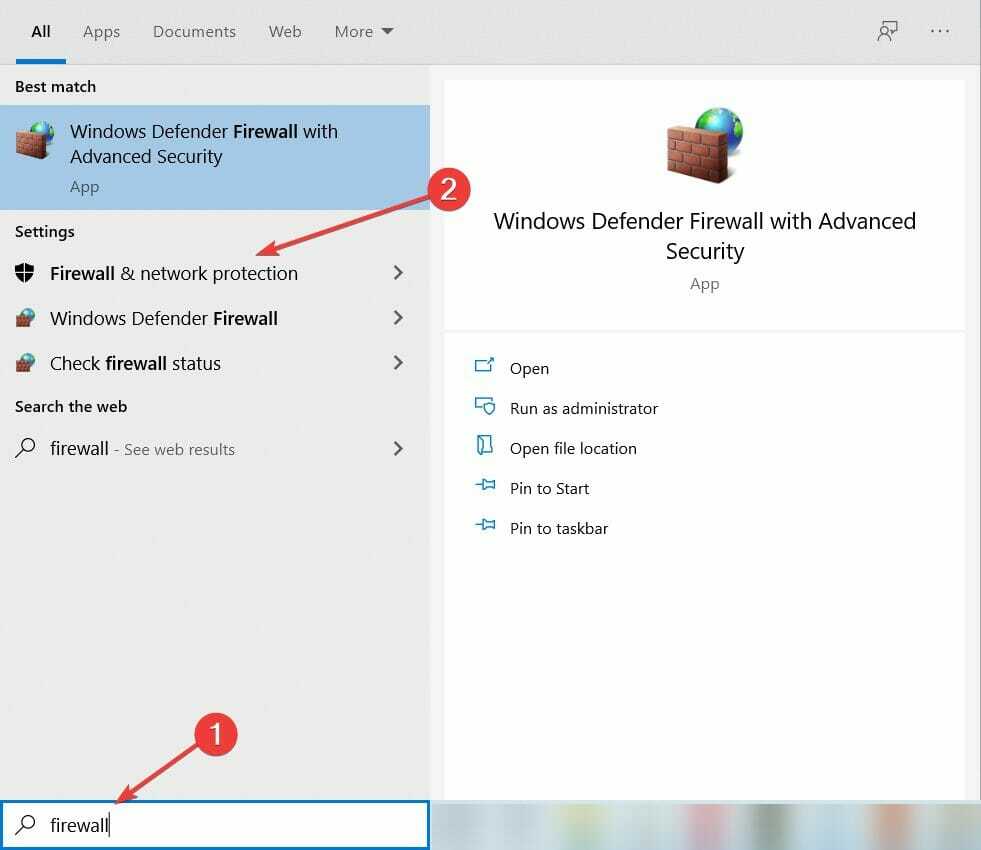Можливо, вам доведеться встановити WhatsApp Beta, щоб отримати доступ до цієї функції
- WhatsApp запускає нову функцію показу екрана, яка дозволить вам ділитися екраном свого пристрою під час відеодзвінка.
- Ця функція доступна для користувачів Windows і деяких пристроїв Android, іншим із нас доведеться почекати або встановити бета-версію програми.

XВСТАНОВИТИ, НАТИСНУВШИ ЗАВАНТАЖИТИ ФАЙЛ
- Завантажте Fortect і встановіть його на вашому ПК.
- Запустіть процес сканування інструменту щоб знайти пошкоджені файли, які є джерелом вашої проблеми.
- Клацніть правою кнопкою миші Почати ремонт щоб інструмент міг запустити алгоритм виправлення.
- Fortect завантажив 0 читачів цього місяця.
Нещодавно додаток для обміну голосовими та відеоповідомленнями представив нову функцію «Поділитися екраном» у WhatsApp Web, iOS та Android, за допомогою якої ви можете бачити екрани один одного під час відеодзвінків.
Це може бути корисним, особливо під час зустрічей, оскільки це полегшить презентацію робочого столу чи екрана телефону.
У цьому посібнику ми обговоримо покрокові інструкції, щоб почати показ екрана WhatsApp під час відеодзвінка.
Чи можу я поділитися своїм екраном у WhatsApp?
Так, ви можете поділитися своїм екраном у WhatsApp за допомогою пристроїв Android, Windows та iOS під час відеодзвінка.
WhatsApp запустив функцію показу екрана для Windows і деяких телефонів Android, але якщо на вашому пристрої її досі немає, перевірте, чи встановлено на ньому оновлену версію програми.
Якщо це не так, це ще не розгорнуто для вашого пристрою; тому вам потрібно встановити бета-версію WhatsApp, щоб отримати доступ до нього на своєму пристрої Android або iOS.
Як поділитися своїм екраном у WhatsApp у Windows?
Перш ніж виконувати будь-які кроки, щоб увімкнути спільний доступ до екрана, пройдіть такі попередні перевірки:
- Установіть останню версію Додаток WhatsApp на вашому Windows на комп’ютері, щоб використовувати цю функцію на ПК.
- Обидві сторони розмови повинні мати оновлені версії програми WhatsApp або WhatsApp Beta.
Виконавши ці кроки, перейдіть до покрокових інструкцій.
- Натисніть вікна ключ, вид WhatsApp і натисніть ВІДЧИНЕНО.

- У програмі WhatsApp натисніть відео кнопку, щоб почати відеодзвінок з особою, з якою ви хочете поділитися екраном.

- Після початку виклику перейдіть до нижньої панелі навігації та натисніть опцію спільного доступу до екрана.

- Тепер вам буде запропоновано почати показ екрана.
- Ви також можете вибрати екран зі спадного меню, який потрібно бачити людині на іншому кінці.

Якщо Настільна програма WhatsApp не відкривається на вашій Windows 11 радимо прочитати цей інформативний посібник, щоб знайти рішення.
- Як легко використовувати свій телефон як клавіатуру для телевізора
- Вам потрібно ввійти за допомогою пов’язаного облікового запису [Excel Fix]
- Як повністю видалити Windows Media Player
Як мені стати бета-тестером WhatsApp?
1. Уточнюйте наявність
- Запуск Google Play Storeі перейдіть до свого профілю.

- Торкніться Керуйте програмами та пристроєм.
- Йти до Керувати, знайдіть WhatsApp Messenger і натисніть його, щоб відкрити офіційну сторінку завантаження.
- Прокрутіть униз і перевірте, чи існує можливість стати бета-тестером. Якщо програма заповнена, ви побачите Програма бета-тестування заповнена повідомлення, потім зачекайте деякий час, перш ніж виконувати кроки в наступному розділі.

Цей параметр може не відображатися на пристроях; тому ви можете пропустити цей крок і почати з наступного.
2. Зареєструватися в бета-програмі
- Завантажте WhatsApp Messenger на вашому смартфоні, якщо у вас його ще немає.
- Створіть резервну копію свого облікового запису WhatsApp.
- Переконайтеся, що ви використовуєте ту саму електронну адресу, яку використовуєте для входу в PlayStore у своєму браузері.
- Перейти до Бета-тестер WhatsApp веб-сайт і торкніться Стати тестером варіант.

- Через деякий час вас зарахують до програми. Іноді процес може тривати від кількох хвилин до 24 годин, тому вам слід запастися терпінням.
- Ви можете перевірити, чи випали ви, натиснувши на таке ж посилання. Якщо він повний, ви побачите Ви тепер тестер замість Стати тестером варіант.

3. Перевірте, чи є ви бета-тестером
- Запуск Google PlayStore на вашому пристрої Android.
- Перейдіть до свого профілю та торкніться Керуйте програмами та пристроєм.

- Торкніться Керувати, і знайдіть Месенджер WhatsApp; натисніть на нього, щоб відкрити офіційний екран завантаження.
- Якщо ви бачите бета-версію, пов’язану з назвою, поставте лайк WhatsApp Messenger (бета-версія).

- Торкніться оновлення щоб отримати останню бета-версію. На момент написання статті так і було 2.23.16.8.
Порада експерта:
СПОНСОРОВАНО
Деякі проблеми з ПК важко вирішити, особливо коли мова йде про відсутні або пошкоджені системні файли та сховища Windows.
Обов’язково використовуйте спеціальний інструмент, наприклад Фортект, який просканує та замінить ваші пошкоджені файли їх свіжими версіями зі свого репозиторію.
Стати бета-тестером має свої переваги; він дозволяє використовувати всі нові функції WhatsApp ще до офіційного випуску, є більше регулярних оновлень, а проблеми, про які повідомляється, сортуються за пріоритетом.
Проте бета-версії все ще перебувають на стадії тестування, що може призвести до частих збоїв програми, а помилки можуть вплинути на продуктивність пристрою.
Як я можу поділитися екраном у WhatsApp за допомогою CrankWheel?
-
Перейдіть на цей сайт, введіть свою електронну адресу та натисніть Продовжити.

- Перейдіть до своєї поштової скриньки та натисніть Продовжити реєстрацію.

- Введіть своє відображуване ім’я та натисніть Продовжити.

- Вам буде запропоновано Додайте його в Chrome.

- На сторінці розширення веб-переглядача натисніть «Додати до Chrome» і виберіть Додати до розширення.

- Після реєстрації увійдіть у свій обліковий запис електронної пошти.
- Введіть PIN-код і натисніть Продовжити.

- Запустіть CrankWheel у своєму браузері або розширенні. Натисніть Розпочати показ екрана.

- Ви отримаєте чотири варіанти: Вкладка браузера, Вікно програми, Повноекранний, і Веб-камера. Тепер виберіть певну сторінку або вкладку та натисніть Поділіться.

- На наступному екрані ви можете ввести номер телефону, щоб надіслати посилання, і натиснути Поділіться або Скопіюйте посилання замість цього. Ми виберемо останнє.

- Там буде посилання, натисніть Копія.

- Перейдіть до чату особи, з якою ви хочете поділитися екраном, і вставте посилання, щоб почати показ екрана.
Ось як ви можете ділитися екранами під час голосових або відеодзвінків WhatsApp у програмі Android, iOS або Windows.
Як я можу поділитися своїм екраном у WhatsApp за допомогою пристрою iOS?
Перш ніж переходити до кроків, переконайтеся, що у вас є версія WhatsApp 2.23.14.79 використовувати функцію показу екрана на Android; інакше завантажте останню бета-версію програми на свій Android 2.23.16.8. Для пристроїв iOS потрібно бути зареєстрованим у бета-програмі WhatsApp.
1. На Android
- Запустіть WhatsApp додаток
- Перейдіть до особи, з якою ви хочете поділитися своїм екраном, і натисніть на відео у верхній частині екрана, щоб здійснити відеодзвінок. Під час виклику перейдіть до панелі керування викликами та виберіть опцію спільного доступу до екрана.

- Виберіть Поділитися екраном значок.

- Далі натисніть Розпочати зараз на Дозвольте WhatsApp записувати або транслювати ваш екран вискочити.

- Після запуску спільного доступу до екрана людина на іншому кінці може отримати доступ до екрана вашого пристрою.

2. На iOS
- На головному екрані запустіть WhatsApp додаток
- Знайдіть особу, з якою ви хочете почати показ екрана, і торкніться відео у верхньому правому куті, щоб почати відеодзвінок.

- Торкніться екрана та знайдіть Поділитися екраном опція з правого боку.
- Коли почнеться показ екрана, людина на іншому кінці побачить екран вашого телефону.
Які обмеження показу мобільного екрана?
Спільний доступ до екрана мобільного може бути корисним для співпраці чи перегляду речей на телефоні іншої людини, але має обмеження платформи.
Це також може бути ресурсомістким і може уповільнити ваш пристрій, а оскільки екрани мобільних пристроїв менші, непросто показувати презентації або виконувати кілька завдань під час спільного використання екранів.
Можливо, вам також доведеться вимкнути сповіщення та закрити приватні повідомлення та зображення, які ви не хочете, щоб інші люди бачили.
Також може бути підключення до мережі, проблеми зі звуком і швидкий розряд акумулятора, оскільки спільний доступ до екрана споживає багато енергії.
Отже, це кроки, які ви можете використовувати функцію показу екрана в додатку WhatsApp на своєму мобільному пристрої або комп’ютері.
Якщо ви зіткнулися з такими проблемами, як Веб-програма WhatsApp не працює, радимо ознайомитися з цим посібником, щоб знайти способи її вирішення.
Чи знайшли інформацію корисною? Будь ласка, висловіть свої думки в розділі коментарів нижче.
Все ще виникають проблеми?
СПОНСОРОВАНО
Якщо наведені вище пропозиції не допомогли вирішити вашу проблему, ваш комп’ютер може мати серйозніші проблеми з Windows. Ми пропонуємо вибрати комплексне рішення, наприклад Фортект для ефективного вирішення проблем. Після встановлення просто натисніть Переглянути та виправити кнопку, а потім натисніть Почати ремонт.